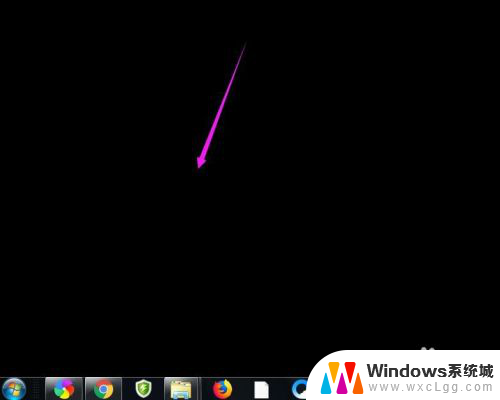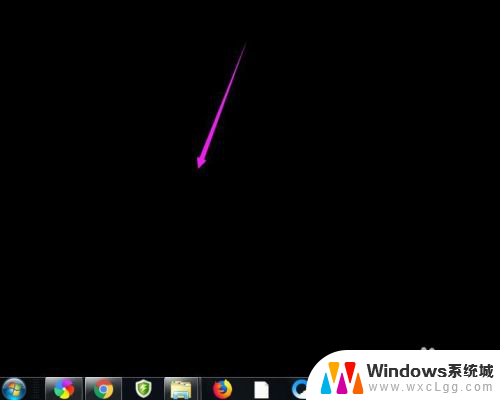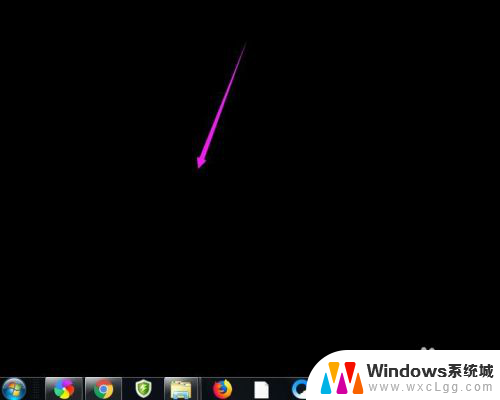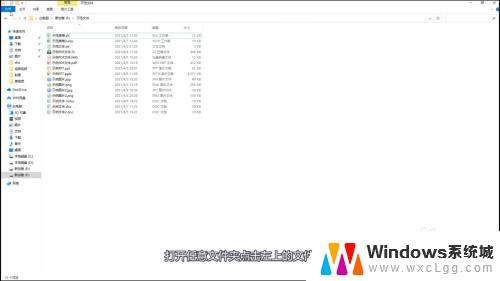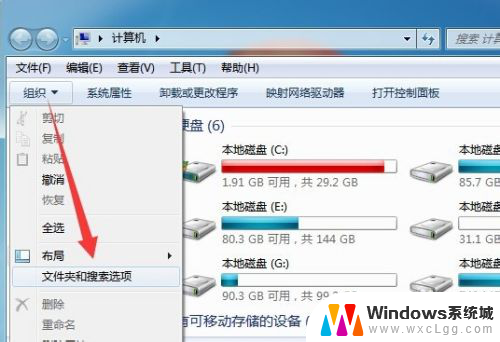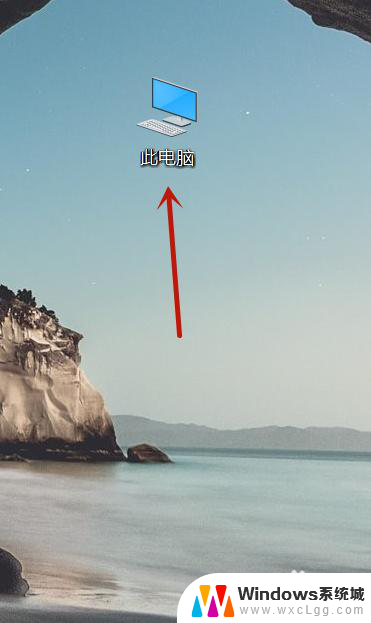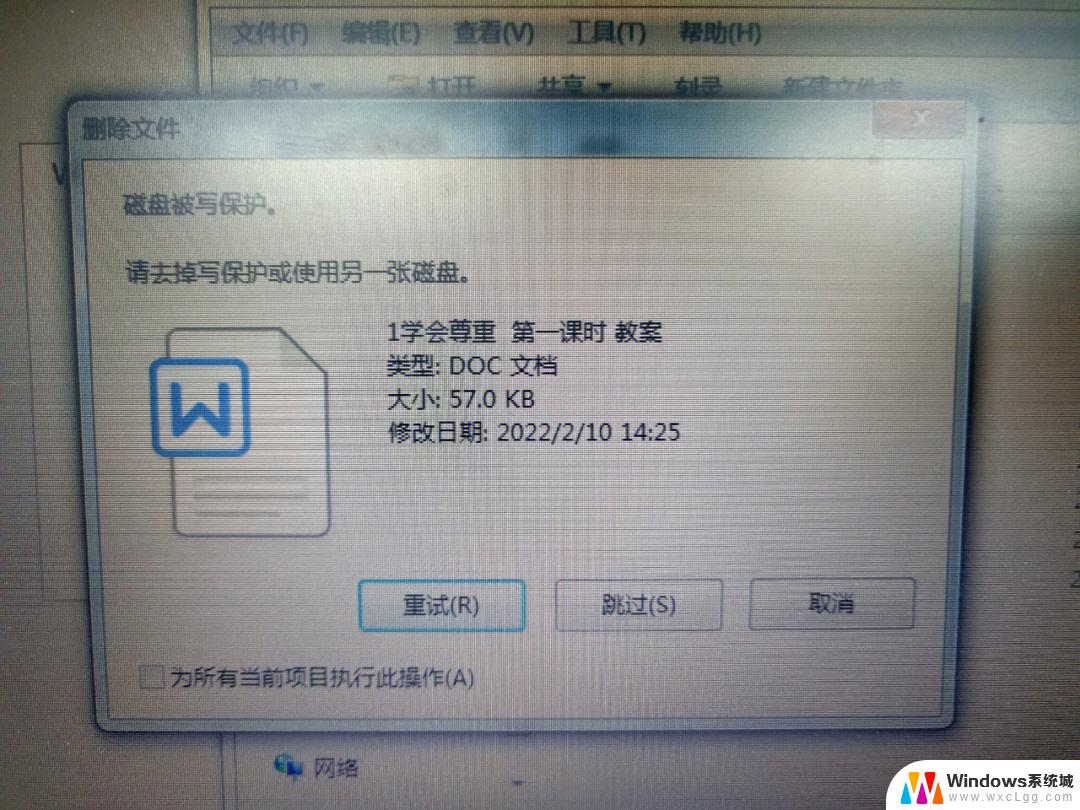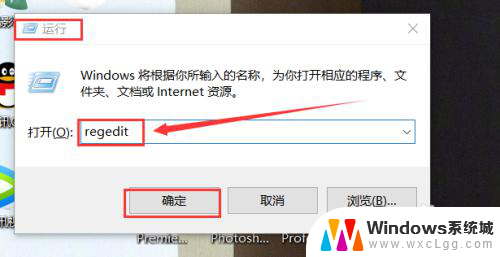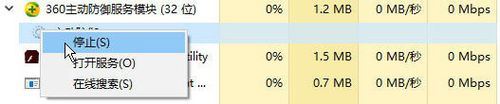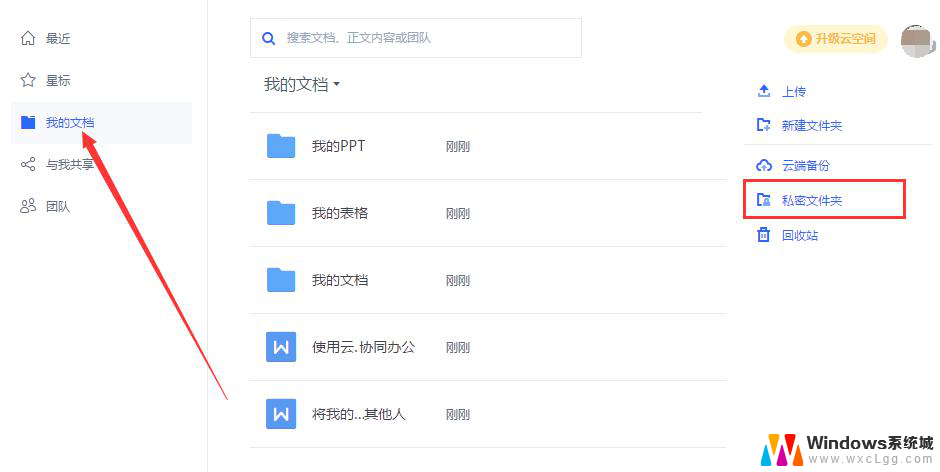电脑桌面文件夹突然不见了怎么办 电脑文件夹不见了但没有删除怎么找回
更新时间:2024-03-04 14:09:52作者:xtyang
当我们使用电脑时,有时候会遇到这样的情况:突然发现桌面上的文件夹不见了,或者在文件夹中的重要文件突然消失了,这种情况可能会让我们感到焦虑和困惑,但大多数情况下,并不是文件夹被删除了,而是被移动或隐藏了。要找回这些文件夹,我们可以采取一些简单的方法来解决。
方法如下:
1.打开任意文件夹,点击左上的文件菜单。
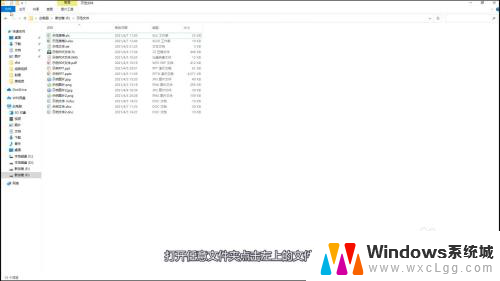
2.选择更改文件夹和搜索选项。
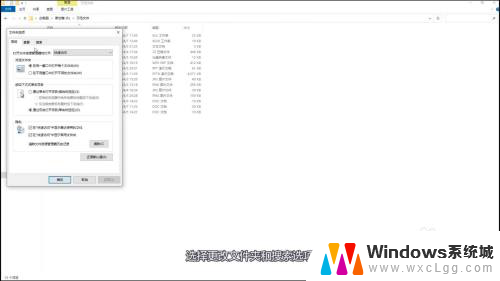
3.在查看选项卡中勾选“显示隐藏的文件、文件夹和驱动器”。
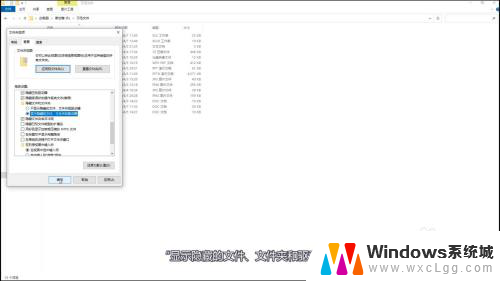
4.点击确定后隐藏不见的文件夹就会出现了。
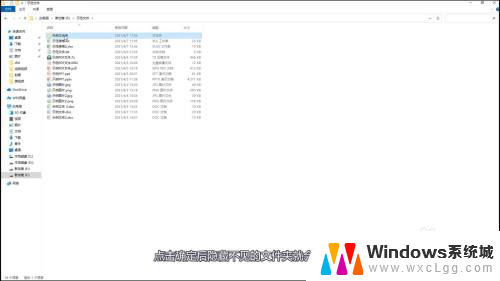
以上就是电脑桌面文件夹突然不见了怎么办的全部内容,碰到同样情况的朋友们赶紧参照小编的方法来处理吧,希望能够对大家有所帮助。